Flexbox – A maneira moderna de alinhar e distribuir espaço
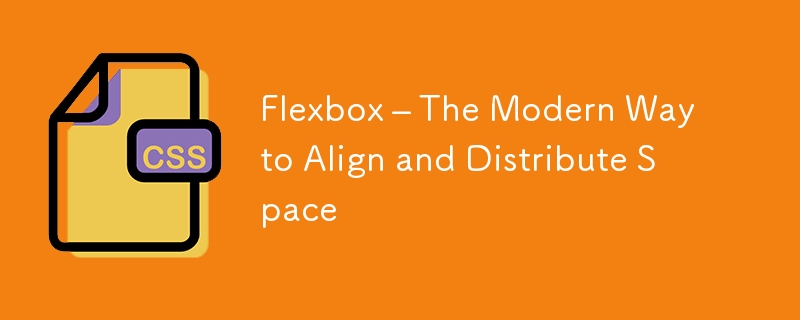
Aula 14: Flexbox – A maneira moderna de alinhar e distribuir espaço
Ei! Pronto para mergulhar em uma das ferramentas mais legais e poderosas do CSS? Hoje vamos explorar o Flexbox. Se você já teve dificuldade em alinhar itens ou distribuir espaço de maneira organizada e responsiva, o Flexbox é seu novo melhor amigo.
1. O que é Flexbox?
Flexbox (Flexible Box Layout) é um sistema de layout unidimensional que permite controlar o alinhamento, espaçamento e distribuição de elementos dentro de um contêiner - mesmo quando o tamanho desses elementos é desconhecido ou dinâmico.
Pense no Flexbox como uma caixa de ferramentas para criar layouts que podem esticar, encolher ou alinhar dependendo do espaço disponível.
2. A magia começa com a exibição: flex
Para começar a usar o Flexbox, você só precisa definir display: flex em um contêiner. Depois de fazer isso, todos os filhos diretos desse contêiner se tornam flex items, e imediatamente começarão a se comportar de maneira diferente.
Item 1Item 2Item 3
.flex-container {
display: flex;
}
Agora, todos os itens dentro de .flex-container são itens flexíveis e podem ser facilmente manipulados.
3. Direção flexível – que caminho devemos seguir?
Por padrão, o Flexbox organiza os itens em uma linha (horizontalmente), mas e se você os quiser em uma coluna (verticalmente)? O Flexbox oferece controle total com a propriedade flex-direction.
- linha: Alinha itens em uma linha horizontal (este é o padrão).
- coluna: empilha itens em uma coluna vertical.
- row-reverse: O mesmo que row, mas a ordem dos itens é invertida.
- column-reverse: O mesmo que coluna, mas os itens são empilhados na ordem inversa.
.flex-container {
display: flex;
flex-direction: column;
}
Agora, os itens serão empilhados verticalmente!
4. Justificando Conteúdo – Divulgando as Coisas
Digamos que você tenha três itens e queira distribuí-los uniformemente em seu contêiner. É aqui que justify-content se torna útil.
- flex-start: os itens são alinhados ao início do contêiner (padrão).
- centro: os itens são centralizados.
- espaço entre: os itens são espaçados uniformemente, com o primeiro item no início e o último item no final.
- espaço ao redor: os itens são espaçados com preenchimento igual ao redor de cada item.
.flex-container {
display: flex;
justify-content: space-between;
}
Agora, os itens serão espaçados uniformemente dentro do contêiner.
5. Alinhando Itens – Magia Vertical
Enquanto justificar o conteúdo controla o alinhamento horizontal, align-items cuida do alinhamento vertical (ou ao longo do eixo cruzado). Aqui estão suas opções:
- esticar: os itens se esticam para preencher o contêiner (padrão).
- flex-start: os itens são alinhados ao topo.
- flex-end: os itens são alinhados na parte inferior.
- centro: os itens são centralizados verticalmente.
.flex-container {
display: flex;
align-items: center;
}
Agora, todos os itens serão centralizados verticalmente dentro do contêiner.
6. Flex-Grow, Flex-Shrink e Flex-Basis – Ajustando os itens flexíveis
Às vezes, você deseja que certos itens aumentem, diminuam ou tenham um tamanho inicial fixo. As propriedades flex-grow, flex-shrink e flex-basis permitem controlar esse comportamento:
- flex-grow: Controla quanto um item deve crescer em relação aos outros itens.
- flex-shrink: Controla quanto um item deve diminuir em relação aos outros itens.
- flex-basis: Define o tamanho inicial do item antes que ele aumente ou diminua.
Exemplo:
.item {
flex-grow: 1;
flex-shrink: 0;
flex-basis: 100px;
}
Isso garante que o item comece em 100px, mas pode crescer para preencher espaço extra, se necessário, sem diminuir.
7. Exemplo de Flexbox em ação
Vamos juntar tudo isso com um exemplo!
Item 1Item 2Item 3
.flex-container {
display: flex;
flex-direction: row;
justify-content: space-around;
align-items: center;
height: 300px;
background-color: #f0f0f0;
}
.item {
background-color: #4CAF50;
padding: 20px;
color: white;
flex-grow: 1;
}
Neste exemplo:
- Os itens são organizados em uma linha.
- Eles são espaçados uniformemente com justify-content: space-around.
- Todos os itens são centralizados verticalmente no contêiner com align-items: center.
- Cada item cresce para preencher o espaço disponível igualmente, graças ao flex-grow: 1.
8. Por que o Flexbox é demais
O Flexbox elimina grande parte da complexidade do design de layout com a qual costumávamos ter dificuldade em CSS. Chega de flutuações, não há mais preocupação com limpeza e design responsivo muito mais fácil!
Principais vantagens:
- Use display: flex para transformar um contêiner em um contêiner flexível.
- Use flex-direction para definir a direção do fluxo (linha ou coluna).
- Use justify-content e align-items para controlar o espaçamento e o alinhamento.
- Ajuste seus itens flexíveis com flex-grow, flex-shrink e flex-basis.
siga-me no LinkedIn-
Ridoy Hasan
-
 Explicação detalhada do mecanismo e regras de loop de eventos JavaScriptComo é bem conhecido, o javacript é um único idioma de thread, mas por que podemos usar operação assíncrona? Porque as operações assíncronas são e...Programação Postado em 2025-04-29
Explicação detalhada do mecanismo e regras de loop de eventos JavaScriptComo é bem conhecido, o javacript é um único idioma de thread, mas por que podemos usar operação assíncrona? Porque as operações assíncronas são e...Programação Postado em 2025-04-29 -
 Como você extrai um elemento aleatório de uma matriz no PHP?seleção aleatória de uma matriz em php, a obtenção de um item aleatório de uma matriz pode ser realizado com ease. Considere a seguinte matriz: ...Programação Postado em 2025-04-29
Como você extrai um elemento aleatório de uma matriz no PHP?seleção aleatória de uma matriz em php, a obtenção de um item aleatório de uma matriz pode ser realizado com ease. Considere a seguinte matriz: ...Programação Postado em 2025-04-29 -
 Dicas para inserir e obter objetos `java.time.localdate` usando o JDBC no banco de dados H2use jdbc para inserir e recuperar java.time.localdate objeto em bancos de dados SQL como bancos de dados H2 pergunta: Como inserir e recupera...Programação Postado em 2025-04-29
Dicas para inserir e obter objetos `java.time.localdate` usando o JDBC no banco de dados H2use jdbc para inserir e recuperar java.time.localdate objeto em bancos de dados SQL como bancos de dados H2 pergunta: Como inserir e recupera...Programação Postado em 2025-04-29 -
 Os parâmetros de modelo podem na função C ++ 20 ConstEval depender dos parâmetros da função?funções constEval e parâmetros de modelos dependentes de argumentos de função em C 17, um parâmetro de modelo não pode depender de um argument...Programação Postado em 2025-04-29
Os parâmetros de modelo podem na função C ++ 20 ConstEval depender dos parâmetros da função?funções constEval e parâmetros de modelos dependentes de argumentos de função em C 17, um parâmetro de modelo não pode depender de um argument...Programação Postado em 2025-04-29 -
 Como enviar uma solicitação de postagem bruta com o CURL no PHP?como enviar uma solicitação de postagem bruta usando o CURL em php em php, o CURL é uma biblioteca popular para enviar http requests. Este art...Programação Postado em 2025-04-29
Como enviar uma solicitação de postagem bruta com o CURL no PHP?como enviar uma solicitação de postagem bruta usando o CURL em php em php, o CURL é uma biblioteca popular para enviar http requests. Este art...Programação Postado em 2025-04-29 -
 Dicas para fotos flutuantes para o lado direito do fundo e envolver o textoflutuando uma imagem para o canto inferior direito com o texto envolvendo no web design, às vezes é desejável flutuar uma imagem no canto infe...Programação Postado em 2025-04-29
Dicas para fotos flutuantes para o lado direito do fundo e envolver o textoflutuando uma imagem para o canto inferior direito com o texto envolvendo no web design, às vezes é desejável flutuar uma imagem no canto infe...Programação Postado em 2025-04-29 -
 Como excluir seletivamente uma variável específica de uma matriz de sessão PHP?removendo variáveis específicas de Php Session Arrays Em uma sessão PHP, é possível armazenar várias variáveis para uso posterior. No entant...Programação Postado em 2025-04-29
Como excluir seletivamente uma variável específica de uma matriz de sessão PHP?removendo variáveis específicas de Php Session Arrays Em uma sessão PHP, é possível armazenar várias variáveis para uso posterior. No entant...Programação Postado em 2025-04-29 -
 Como analisar as matrizes json em Go usando o pacote `json`?analisando as matrizes json em go com o pacote json Problem: como você pode analisar uma string json representando um array em Go usando o p...Programação Postado em 2025-04-29
Como analisar as matrizes json em Go usando o pacote `json`?analisando as matrizes json em go com o pacote json Problem: como você pode analisar uma string json representando um array em Go usando o p...Programação Postado em 2025-04-29 -
 Como lidar com a memória fatiada na coleção de lixo de idiomas Go?coleta de lixo em go slies: uma análise detalhada em go, uma fatia é uma matriz dinâmica que faz referência a uma matriz subjacente. Ao trabal...Programação Postado em 2025-04-29
Como lidar com a memória fatiada na coleção de lixo de idiomas Go?coleta de lixo em go slies: uma análise detalhada em go, uma fatia é uma matriz dinâmica que faz referência a uma matriz subjacente. Ao trabal...Programação Postado em 2025-04-29 -
 Como posso ler com eficiência um arquivo grande em ordem inversa usando o Python?lendo um arquivo em ordem inversa em python se você estiver trabalhando com um arquivo grande e precisar ler seu conteúdo da última linha para...Programação Postado em 2025-04-29
Como posso ler com eficiência um arquivo grande em ordem inversa usando o Python?lendo um arquivo em ordem inversa em python se você estiver trabalhando com um arquivo grande e precisar ler seu conteúdo da última linha para...Programação Postado em 2025-04-29 -
 Int e int32 em c#: qual tipo de número inteiro escolher?uso de int e int32 em c# Ao processar os números inteiros em C#, você pode encontrar dois termos: int e int32 . Esses dois termos representa...Programação Postado em 2025-04-29
Int e int32 em c#: qual tipo de número inteiro escolher?uso de int e int32 em c# Ao processar os números inteiros em C#, você pode encontrar dois termos: int e int32 . Esses dois termos representa...Programação Postado em 2025-04-29 -
 Qual método para declarar várias variáveis em JavaScript é mais sustentável?declarando várias variáveis em javascript: explorando dois métodos em javascript, os desenvolvedores geralmente encontram a necessidade de d...Programação Postado em 2025-04-29
Qual método para declarar várias variáveis em JavaScript é mais sustentável?declarando várias variáveis em javascript: explorando dois métodos em javascript, os desenvolvedores geralmente encontram a necessidade de d...Programação Postado em 2025-04-29 -
 Objetos-ajuste: a capa falha no IE e na borda, como consertar?object-fit: a capa falha no ie e borda, como corrigir? utilizando objeto-fit: cover; No CSS, para manter a altura consistente da imagem funcio...Programação Postado em 2025-04-29
Objetos-ajuste: a capa falha no IE e na borda, como consertar?object-fit: a capa falha no ie e borda, como corrigir? utilizando objeto-fit: cover; No CSS, para manter a altura consistente da imagem funcio...Programação Postado em 2025-04-29 -
 Como posso executar várias instruções SQL em uma única consulta usando node-mysql?suporte de consulta multi-statements em node-mysql em node.js, a pergunta surge ao executar múltiplas declarações SQL em uma única dúvida usan...Programação Postado em 2025-04-29
Como posso executar várias instruções SQL em uma única consulta usando node-mysql?suporte de consulta multi-statements em node-mysql em node.js, a pergunta surge ao executar múltiplas declarações SQL em uma única dúvida usan...Programação Postado em 2025-04-29 -
 Como inserir ou atualizar com eficiência linhas com base em duas condições no MySQL?inserir ou atualizar com duas condições Problema Descrição: O usuário encontra um tempo de tempo que não está sendo inserido e de uma tabe...Programação Postado em 2025-04-29
Como inserir ou atualizar com eficiência linhas com base em duas condições no MySQL?inserir ou atualizar com duas condições Problema Descrição: O usuário encontra um tempo de tempo que não está sendo inserido e de uma tabe...Programação Postado em 2025-04-29
Estude chinês
- 1 Como se diz “andar” em chinês? 走路 Pronúncia chinesa, 走路 aprendizagem chinesa
- 2 Como se diz “pegar um avião” em chinês? 坐飞机 Pronúncia chinesa, 坐飞机 aprendizagem chinesa
- 3 Como se diz “pegar um trem” em chinês? 坐火车 Pronúncia chinesa, 坐火车 aprendizagem chinesa
- 4 Como se diz “pegar um ônibus” em chinês? 坐车 Pronúncia chinesa, 坐车 aprendizagem chinesa
- 5 Como se diz dirigir em chinês? 开车 Pronúncia chinesa, 开车 aprendizagem chinesa
- 6 Como se diz nadar em chinês? 游泳 Pronúncia chinesa, 游泳 aprendizagem chinesa
- 7 Como se diz andar de bicicleta em chinês? 骑自行车 Pronúncia chinesa, 骑自行车 aprendizagem chinesa
- 8 Como você diz olá em chinês? 你好Pronúncia chinesa, 你好Aprendizagem chinesa
- 9 Como você agradece em chinês? 谢谢Pronúncia chinesa, 谢谢Aprendizagem chinesa
- 10 How to say goodbye in Chinese? 再见Chinese pronunciation, 再见Chinese learning

























